audio OPEL ZAFIRA C 2017.5 Manual de infoentretenimiento (in Spanish)
[x] Cancel search | Manufacturer: OPEL, Model Year: 2017.5, Model line: ZAFIRA C, Model: OPEL ZAFIRA C 2017.5Pages: 123, tamaño PDF: 2.35 MB
Page 29 of 123

Dispositivos externos29
Botones de funciónLos archivos multimedia de los dispo‐
sitivos USB y Bluetooth pueden utili‐
zarse usando los botones del sistema
de infoentretenimiento.
Saltar a la pista anterior o siguiente
Pulse I o H una o varias veces
para saltar a la pista anterior o la
siguiente.
Avance o retroceso rápido
Mantenga pulsado I o H para
avanzar o retroceder rápidamente en
la pista actual.
Menús de audio
Para mostrar el menú de audio
correspondiente, seleccione Ajustes.
Nota
Todos los elementos del menú no
están disponibles en todos los
menús de audio.
Función aleatoria
Seleccione Menú para mostrar el
menú USB o Bluetooth.
Para reproducir las pistas del dispo‐
sitivo correspondiente en orden alea‐ torio, active el modo Aleatorio.
Para volver al orden de reproducción
normal, desactive el modo Aleatorio.
Navegación
(sólo disponible en menús USB)
Para buscar una pista dentro de la
estructura, seleccione uno de los
elementos del menú, por ejemplo
Carpetas , Listas de Reproducción o
Álbumes .
Examine la estructura hasta encon‐
trar la pista deseada.
Seleccione la pista para comenzar la
reproducción.
Listas de reproducción individuales
El sistema permite crear nuevas listas de reproducción a través de la
función Gracenote. Las pistas simila‐
res se colocan juntas en una lista
generada automáticamente por el
sistema.
Seleccione la pista para la que quiere crear una nueva lista de reproduc‐
ción.
Seleccione Tocar más de esto en el
menú de audio correspondiente. Se crea una nueva lista de reproducción
y se almacena en Listas de
Reproducción .
Page 33 of 123
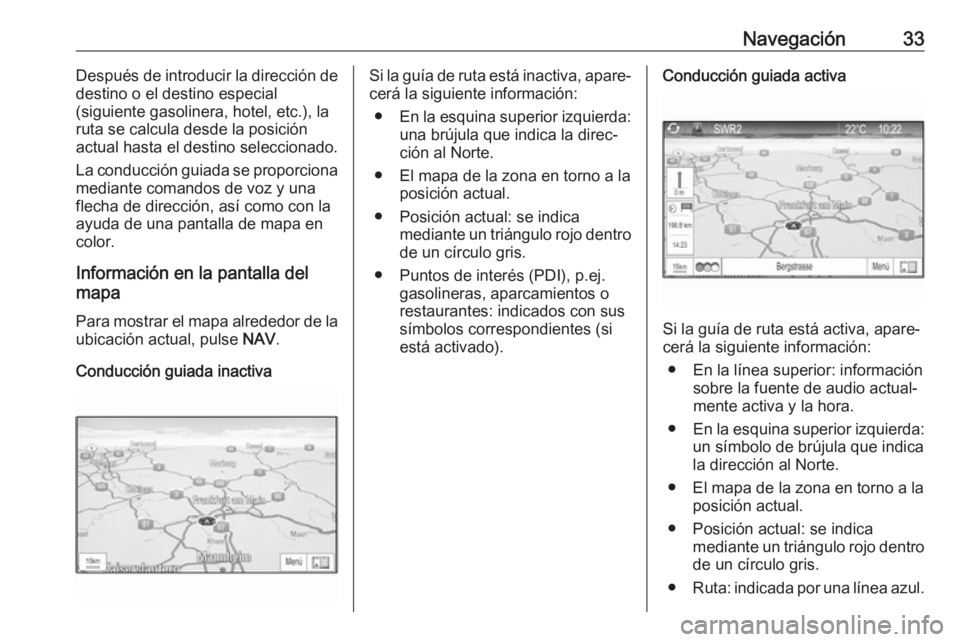
Navegación33Después de introducir la dirección de
destino o el destino especial
(siguiente gasolinera, hotel, etc.), la
ruta se calcula desde la posición
actual hasta el destino seleccionado.
La conducción guiada se proporciona
mediante comandos de voz y una
flecha de dirección, así como con la
ayuda de una pantalla de mapa en
color.
Información en la pantalla del
mapa
Para mostrar el mapa alrededor de la
ubicación actual, pulse NAV.
Conducción guiada inactivaSi la guía de ruta está inactiva, apare‐
cerá la siguiente información:
● En la esquina superior izquierda:
una brújula que indica la direc‐
ción al Norte.
● El mapa de la zona en torno a la posición actual.
● Posición actual: se indica mediante un triángulo rojo dentrode un círculo gris.
● Puntos de interés (PDI), p.ej. gasolineras, aparcamientos orestaurantes: indicados con sus
símbolos correspondientes (si
está activado).Conducción guiada activa
Si la guía de ruta está activa, apare‐
cerá la siguiente información:
● En la línea superior: información sobre la fuente de audio actual‐
mente activa y la hora.
● En la esquina superior izquierda:
un símbolo de brújula que indica
la dirección al Norte.
● El mapa de la zona en torno a la posición actual.
● Posición actual: se indica mediante un triángulo rojo dentro
de un círculo gris.
● Ruta: indicada por una línea azul.
Page 35 of 123
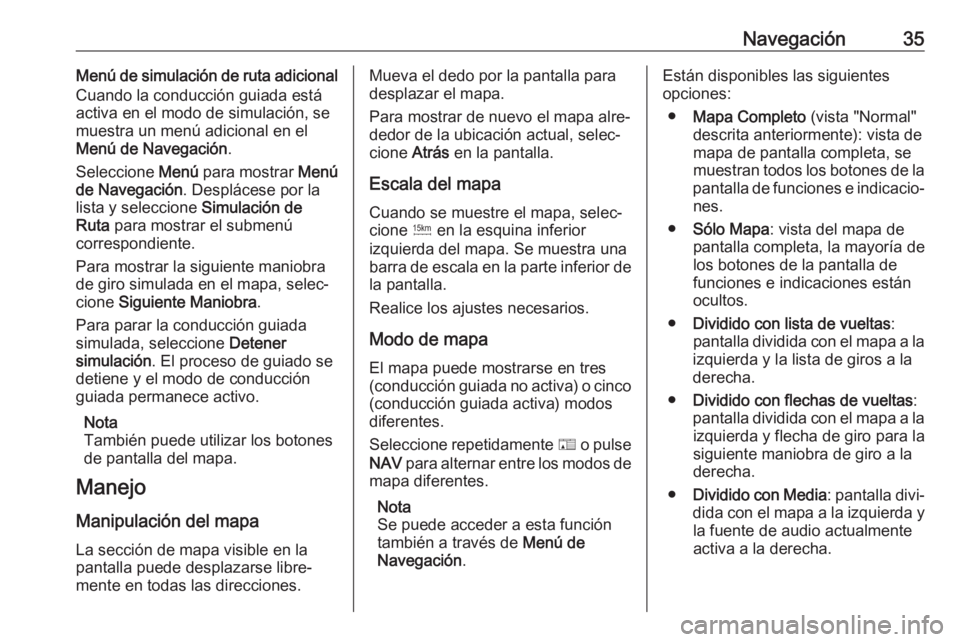
Navegación35Menú de simulación de ruta adicional
Cuando la conducción guiada está
activa en el modo de simulación, se
muestra un menú adicional en el
Menú de Navegación .
Seleccione Menú para mostrar Menú
de Navegación . Desplácese por la
lista y seleccione Simulación de
Ruta para mostrar el submenú
correspondiente.
Para mostrar la siguiente maniobra
de giro simulada en el mapa, selec‐
cione Siguiente Maniobra .
Para parar la conducción guiada simulada, seleccione Detener
simulación . El proceso de guiado se
detiene y el modo de conducción
guiada permanece activo.
Nota
También puede utilizar los botones
de pantalla del mapa.
Manejo
Manipulación del mapa
La sección de mapa visible en la
pantalla puede desplazarse libre‐
mente en todas las direcciones.Mueva el dedo por la pantalla para
desplazar el mapa.
Para mostrar de nuevo el mapa alre‐
dedor de la ubicación actual, selec‐
cione Atrás en la pantalla.
Escala del mapa Cuando se muestre el mapa, selec‐
cione G en la esquina inferior
izquierda del mapa. Se muestra una
barra de escala en la parte inferior de
la pantalla.
Realice los ajustes necesarios.
Modo de mapa El mapa puede mostrarse en tres
(conducción guiada no activa) o cinco (conducción guiada activa) modosdiferentes.
Seleccione repetidamente F o pulse
NAV para alternar entre los modos de
mapa diferentes.
Nota
Se puede acceder a esta función
también a través de Menú de
Navegación .Están disponibles las siguientes
opciones:
● Mapa Completo (vista "Normal"
descrita anteriormente): vista de
mapa de pantalla completa, se
muestran todos los botones de la
pantalla de funciones e indicacio‐ nes.
● Sólo Mapa : vista del mapa de
pantalla completa, la mayoría de los botones de la pantalla defunciones e indicaciones están
ocultos.
● Dividido con lista de vueltas :
pantalla dividida con el mapa a la
izquierda y la lista de giros a la
derecha.
● Dividido con flechas de vueltas :
pantalla dividida con el mapa a la izquierda y flecha de giro para la
siguiente maniobra de giro a la derecha.
● Dividido con Media : pantalla divi‐
dida con el mapa a la izquierda y la fuente de audio actualmente
activa a la derecha.
Page 48 of 123

48Navegación
Cancelación de la conducción guiada
Cuando la conducción guiada está
activada, pulse DEST para mostrar el
Menú de Ruta .
Seleccione Cancelar ruta para cance‐
lar la sesión actual de navegación.
Instrucciones de guiado La conducción guiada se realiza
mediante mensajes de voz e instruc‐
ciones visuales en el mapa (si está
activado).
Mensajes de voz
Los mensajes de voz de navegación
anuncian la dirección a seguir al apro‐
ximarse a una intersección donde
deba girar.
Pulse HOME , seleccione Ajustes y
luego Ajustes de navegación .
Seleccione Anuncio de Voz para
mostrar el submenú correspondiente.
Si desea que el sistema indique de
manera audible la siguiente maniobra
de giro, active Instrucciones de Voz
de Navegación .
Si desea que las alertas de tráfico se lean, active Instrucciones de Alerta
de Tráfico .
Para ajustar el volumen durante los mensajes de voz, seleccione
Volumen de Navegación . Se muestra
el submenú correspondiente.
Para ajustar el volumen de los
mensajes de voz, seleccione
Anuncio y, a continuación, realice los
ajustes deseados.Para ajustar el volumen de la fuente
de audio que se pueda estar repro‐
duciendo de fondo, seleccione
Fondo y, a continuación, realice los
ajustes deseados.
Seleccione Prueba de Volumen para
obtener un ejemplo de audio de los
ajustes.
Si lo desea, active Silenciar mensajes
de voz durante las llamadas .
Alertas guía
Las alertas guía muestran en un
primer plano de la sección del mapa
correspondiente qué dirección seguir
al aproximarse a un cruce en el que
debe girar.
Pulse HOME , seleccione Ajustes y
luego Ajustes de navegación .
Seleccione Alerta de Guía para
mostrar el submenú correspondiente.
Si desea que la pantalla muestre
automáticamente el mapa al aproxi‐
marse a la siguiente maniobra de
giro, active Alerta de Guía en
Primaria .
Page 53 of 123
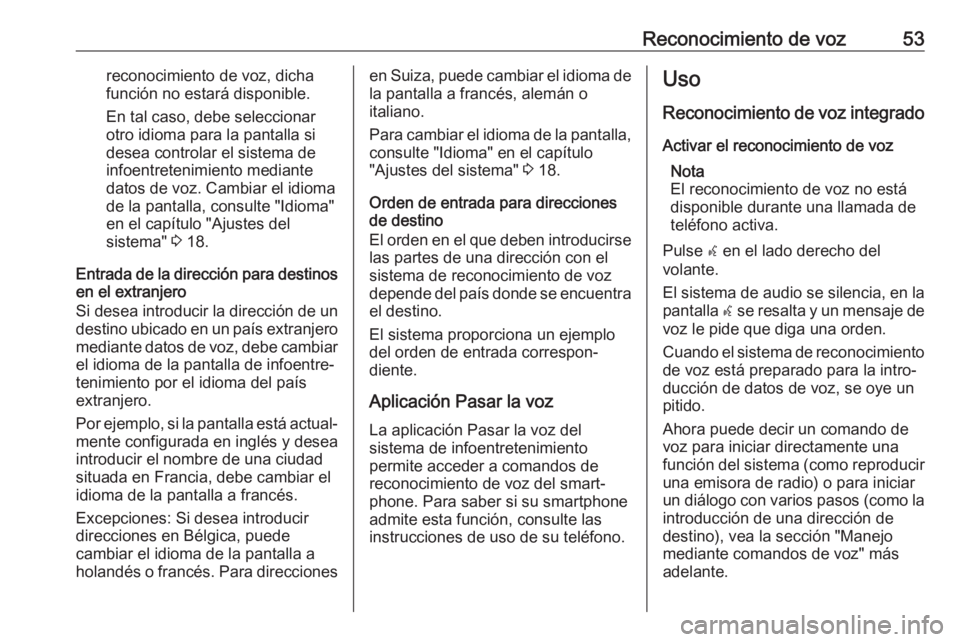
Reconocimiento de voz53reconocimiento de voz, dichafunción no estará disponible.
En tal caso, debe seleccionar
otro idioma para la pantalla si
desea controlar el sistema de infoentretenimiento mediante
datos de voz. Cambiar el idioma
de la pantalla, consulte "Idioma"
en el capítulo "Ajustes del
sistema" 3 18.
Entrada de la dirección para destinos
en el extranjero
Si desea introducir la dirección de un
destino ubicado en un país extranjero mediante datos de voz, debe cambiarel idioma de la pantalla de infoentre‐
tenimiento por el idioma del país
extranjero.
Por ejemplo, si la pantalla está actual‐
mente configurada en inglés y desea
introducir el nombre de una ciudad
situada en Francia, debe cambiar el
idioma de la pantalla a francés.
Excepciones: Si desea introducir
direcciones en Bélgica, puede
cambiar el idioma de la pantalla a
holandés o francés. Para direccionesen Suiza, puede cambiar el idioma de
la pantalla a francés, alemán o
italiano.
Para cambiar el idioma de la pantalla, consulte "Idioma" en el capítulo
"Ajustes del sistema" 3 18.
Orden de entrada para direcciones
de destino
El orden en el que deben introducirse
las partes de una dirección con el
sistema de reconocimiento de voz
depende del país donde se encuentra el destino.
El sistema proporciona un ejemplo
del orden de entrada correspon‐
diente.
Aplicación Pasar la voz La aplicación Pasar la voz del
sistema de infoentretenimiento
permite acceder a comandos de
reconocimiento de voz del smart‐
phone. Para saber si su smartphone
admite esta función, consulte las
instrucciones de uso de su teléfono.Uso
Reconocimiento de voz integrado Activar el reconocimiento de voz Nota
El reconocimiento de voz no está
disponible durante una llamada de
teléfono activa.
Pulse w en el lado derecho del
volante.
El sistema de audio se silencia, en la
pantalla w se resalta y un mensaje de
voz le pide que diga una orden.
Cuando el sistema de reconocimiento
de voz está preparado para la intro‐
ducción de datos de voz, se oye un
pitido.
Ahora puede decir un comando de
voz para iniciar directamente una
función del sistema (como reproducir
una emisora de radio) o para iniciar
un diálogo con varios pasos (como la introducción de una dirección de
destino), vea la sección "Manejo
mediante comandos de voz" más
adelante.
Page 54 of 123
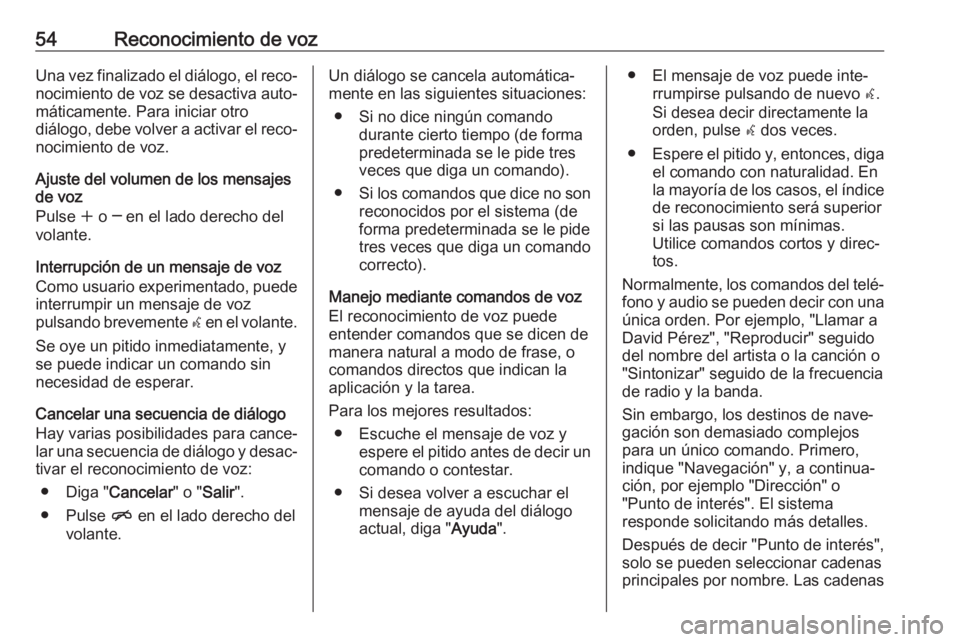
54Reconocimiento de vozUna vez finalizado el diálogo, el reco‐nocimiento de voz se desactiva auto‐máticamente. Para iniciar otro
diálogo, debe volver a activar el reco‐
nocimiento de voz.
Ajuste del volumen de los mensajes de voz
Pulse w o ─ en el lado derecho del
volante.
Interrupción de un mensaje de voz
Como usuario experimentado, puede interrumpir un mensaje de voz
pulsando brevemente w en el volante.
Se oye un pitido inmediatamente, y
se puede indicar un comando sin
necesidad de esperar.
Cancelar una secuencia de diálogo
Hay varias posibilidades para cance‐
lar una secuencia de diálogo y desac‐
tivar el reconocimiento de voz:
● Diga " Cancelar" o "Salir ".
● Pulse n en el lado derecho del
volante.Un diálogo se cancela automática‐
mente en las siguientes situaciones:
● Si no dice ningún comando durante cierto tiempo (de forma
predeterminada se le pide tres
veces que diga un comando).
● Si los comandos que dice no son
reconocidos por el sistema (de
forma predeterminada se le pide
tres veces que diga un comando
correcto).
Manejo mediante comandos de voz El reconocimiento de voz puede
entender comandos que se dicen de
manera natural a modo de frase, o
comandos directos que indican la
aplicación y la tarea.
Para los mejores resultados: ● Escuche el mensaje de voz y espere el pitido antes de decir un
comando o contestar.
● Si desea volver a escuchar el mensaje de ayuda del diálogo
actual, diga " Ayuda".● El mensaje de voz puede inte‐
rrumpirse pulsando de nuevo w.
Si desea decir directamente la
orden, pulse w dos veces.
● Espere el pitido y, entonces, diga
el comando con naturalidad. En
la mayoría de los casos, el índice
de reconocimiento será superior
si las pausas son mínimas.
Utilice comandos cortos y direc‐
tos.
Normalmente, los comandos del telé‐
fono y audio se pueden decir con una
única orden. Por ejemplo, "Llamar a
David Pérez", "Reproducir" seguido
del nombre del artista o la canción o
"Sintonizar" seguido de la frecuencia
de radio y la banda.
Sin embargo, los destinos de nave‐
gación son demasiado complejos
para un único comando. Primero,
indique "Navegación" y, a continua‐
ción, por ejemplo "Dirección" o
"Punto de interés". El sistema
responde solicitando más detalles.
Después de decir "Punto de interés",
solo se pueden seleccionar cadenas
principales por nombre. Las cadenas
Page 57 of 123
![OPEL ZAFIRA C 2017.5 Manual de infoentretenimiento (in Spanish) Reconocimiento de voz57MenúAcciónComandos de vozMenú de la
radioSelección de una
banda de
frecuencias" [sintonizar [a]] [radio] F M "
" [sintonizar [a]] [radio] A M "
" [sinton OPEL ZAFIRA C 2017.5 Manual de infoentretenimiento (in Spanish) Reconocimiento de voz57MenúAcciónComandos de vozMenú de la
radioSelección de una
banda de
frecuencias" [sintonizar [a]] [radio] F M "
" [sintonizar [a]] [radio] A M "
" [sinton](/img/37/20445/w960_20445-56.png)
Reconocimiento de voz57MenúAcciónComandos de vozMenú de la
radioSelección de una
banda de
frecuencias" [sintonizar [a]] [radio] F M "
" [sintonizar [a]] [radio] A M "
" [sintonizar [a]] [radio] D A B "Seleccionar una
emisora" Sintonizar FM … "
" Sintonizar AM … "
" Sintonizar D A B … "Menú
multimediaSeleccionar una
fuente multimedia" [reproducir] C D "
" [reproducir] U S B "
" [reproducir] audio Bluetooth "Seleccionar una
categoría de
búsqueda" Reproducir artista ... "
" Reproducir álbum … "
" Reproducir género … "
" Reproducir carpeta … "
" Reproducir lista de reproducción … "
" Reproducir compositor … "
" Reproducir audiolibro … "Seleccionar una
canción" Reproducir canción ... [de … ] "
Page 72 of 123
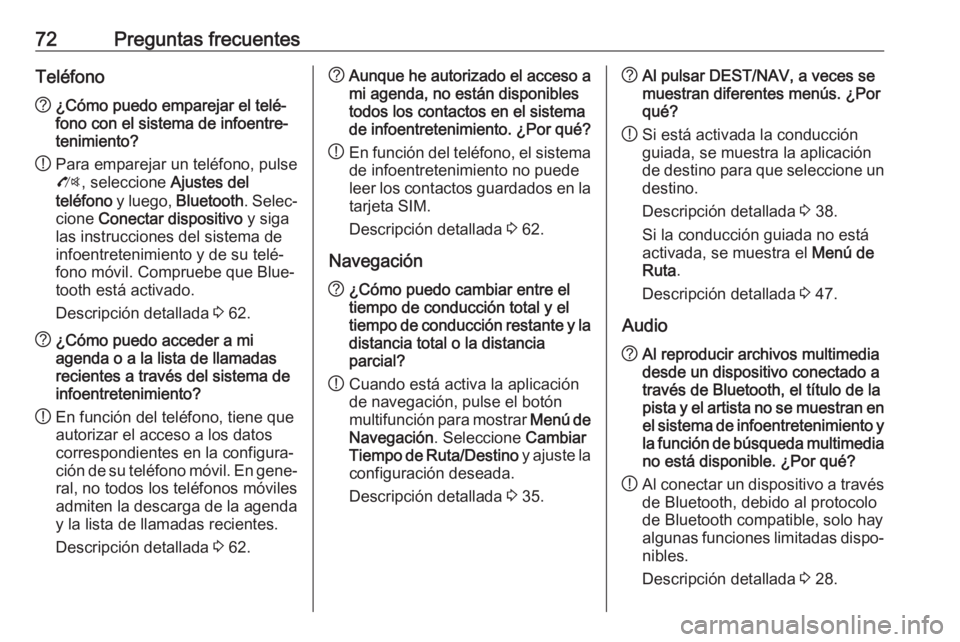
72Preguntas frecuentesTeléfono?¿Cómo puedo emparejar el telé‐
fono con el sistema de infoentre‐
tenimiento?
! Para emparejar un teléfono, pulse
O , seleccione Ajustes del
teléfono y luego, Bluetooth . Selec‐
cione Conectar dispositivo y siga
las instrucciones del sistema de
infoentretenimiento y de su telé‐
fono móvil. Compruebe que Blue‐
tooth está activado.
Descripción detallada 3 62.? ¿Cómo puedo acceder a mi
agenda o a la lista de llamadas
recientes a través del sistema de
infoentretenimiento?
! En función del teléfono, tiene que
autorizar el acceso a los datos
correspondientes en la configura‐
ción de su teléfono móvil. En gene‐
ral, no todos los teléfonos móviles
admiten la descarga de la agenda
y la lista de llamadas recientes.
Descripción detallada 3 62.? Aunque he autorizado el acceso a
mi agenda, no están disponibles
todos los contactos en el sistema
de infoentretenimiento. ¿Por qué?
! En función del teléfono, el sistema
de infoentretenimiento no puede
leer los contactos guardados en la tarjeta SIM.
Descripción detallada 3 62.
Navegación? ¿Cómo puedo cambiar entre el
tiempo de conducción total y el
tiempo de conducción restante y la
distancia total o la distancia
parcial?
! Cuando está activa la aplicación
de navegación, pulse el botón
multifunción para mostrar Menú de
Navegación . Seleccione Cambiar
Tiempo de Ruta/Destino y ajuste la
configuración deseada.
Descripción detallada 3 35.? Al pulsar DEST/NAV, a veces se
muestran diferentes menús. ¿Por
qué?
! Si está activada la conducción
guiada, se muestra la aplicación
de destino para que seleccione un
destino.
Descripción detallada 3 38.
Si la conducción guiada no está
activada, se muestra el Menú de
Ruta .
Descripción detallada 3 47.
Audio? Al reproducir archivos multimedia
desde un dispositivo conectado a través de Bluetooth, el título de la
pista y el artista no se muestran en el sistema de infoentretenimiento y la función de búsqueda multimedia
no está disponible. ¿Por qué?
! Al conectar un dispositivo a través
de Bluetooth, debido al protocolo
de Bluetooth compatible, solo hay
algunas funciones limitadas dispo‐ nibles.
Descripción detallada 3 28.
Page 74 of 123
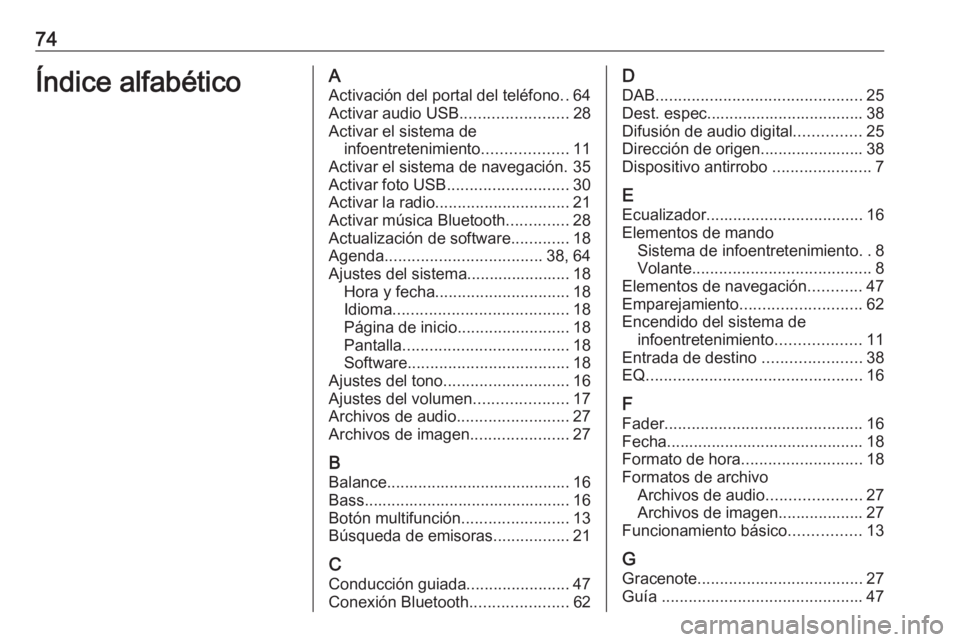
74Índice alfabéticoAActivación del portal del teléfono ..64
Activar audio USB ........................28
Activar el sistema de infoentretenimiento ...................11
Activar el sistema de navegación. 35
Activar foto USB ........................... 30
Activar la radio .............................. 21
Activar música Bluetooth ..............28
Actualización de software .............18
Agenda ................................... 38, 64
Ajustes del sistema....................... 18 Hora y fecha .............................. 18
Idioma ....................................... 18
Página de inicio ......................... 18
Pantalla ..................................... 18
Software .................................... 18
Ajustes del tono ............................ 16
Ajustes del volumen .....................17
Archivos de audio .........................27
Archivos de imagen ......................27
B Balance......................................... 16Bass.............................................. 16
Botón multifunción ........................13
Búsqueda de emisoras .................21
C Conducción guiada .......................47
Conexión Bluetooth ......................62D
DAB .............................................. 25
Dest. espec................................... 38
Difusión de audio digital ...............25
Dirección de origen....................... 38
Dispositivo antirrobo ......................7
E Ecualizador ................................... 16
Elementos de mando Sistema de infoentretenimiento ..8
Volante ........................................ 8
Elementos de navegación ............47
Emparejamiento ........................... 62
Encendido del sistema de infoentretenimiento ...................11
Entrada de destino ......................38
EQ ................................................ 16
F Fader ............................................ 16
Fecha............................................ 18
Formato de hora ........................... 18
Formatos de archivo Archivos de audio .....................27
Archivos de imagen................... 27
Funcionamiento básico ................13
G
Gracenote ..................................... 27
Guía ............................................. 47
Page 75 of 123
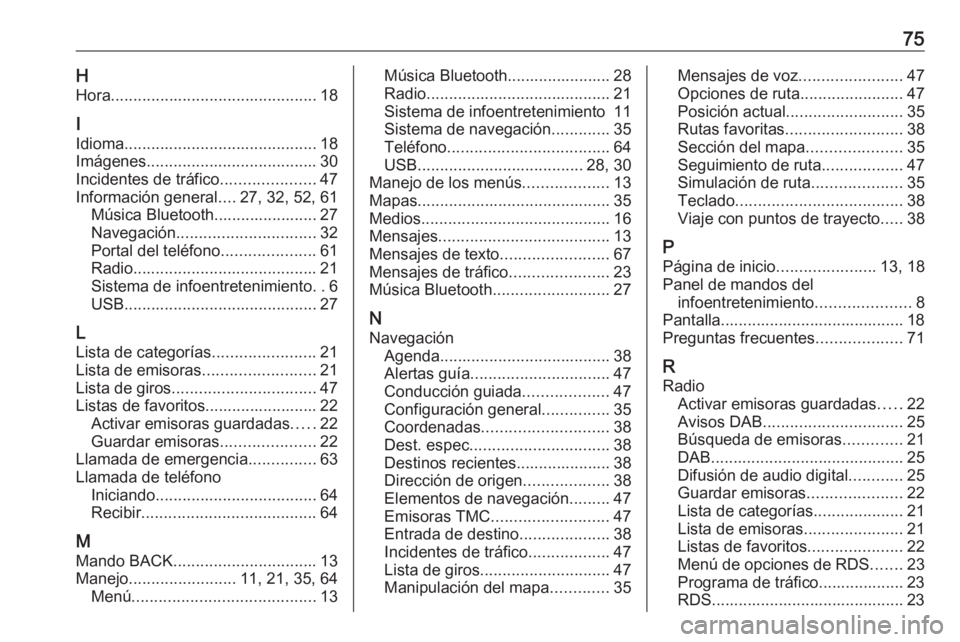
75HHora .............................................. 18
I
Idioma ........................................... 18
Imágenes ...................................... 30
Incidentes de tráfico .....................47
Información general ....27, 32, 52, 61
Música Bluetooth....................... 27
Navegación ............................... 32
Portal del teléfono .....................61
Radio ......................................... 21
Sistema de infoentretenimiento ..6
USB ........................................... 27
L Lista de categorías .......................21
Lista de emisoras .........................21
Lista de giros ................................ 47
Listas de favoritos......................... 22 Activar emisoras guardadas .....22
Guardar emisoras .....................22
Llamada de emergencia ...............63
Llamada de teléfono Iniciando .................................... 64
Recibir ....................................... 64
M Mando BACK ................................ 13
Manejo ........................ 11, 21, 35, 64
Menú ......................................... 13Música Bluetooth....................... 28
Radio ......................................... 21
Sistema de infoentretenimiento 11
Sistema de navegación .............35
Teléfono .................................... 64
USB ..................................... 28, 30
Manejo de los menús ...................13
Mapas ........................................... 35
Medios .......................................... 16
Mensajes ...................................... 13
Mensajes de texto ........................67
Mensajes de tráfico ......................23
Música Bluetooth ..........................27
N Navegación Agenda ...................................... 38
Alertas guía ............................... 47
Conducción guiada ...................47
Configuración general ...............35
Coordenadas ............................ 38
Dest. espec. .............................. 38
Destinos recientes..................... 38
Dirección de origen ...................38
Elementos de navegación .........47
Emisoras TMC .......................... 47
Entrada de destino ....................38
Incidentes de tráfico ..................47
Lista de giros ............................. 47
Manipulación del mapa .............35Mensajes de voz .......................47
Opciones de ruta .......................47
Posición actual .......................... 35
Rutas favoritas .......................... 38
Sección del mapa .....................35
Seguimiento de ruta ..................47
Simulación de ruta ....................35
Teclado ..................................... 38
Viaje con puntos de trayecto .....38
P Página de inicio ......................13, 18
Panel de mandos del infoentretenimiento .....................8
Pantalla......................................... 18
Preguntas frecuentes ...................71
R Radio Activar emisoras guardadas .....22
Avisos DAB ............................... 25
Búsqueda de emisoras .............21
DAB ........................................... 25
Difusión de audio digital ............25
Guardar emisoras .....................22
Lista de categorías ....................21
Lista de emisoras ......................21
Listas de favoritos .....................22
Menú de opciones de RDS .......23
Programa de tráfico................... 23
RDS........................................... 23